部署启动服务
说明:本升级文档以科研项目为例:kyxm
从研发人员获取基本信息
- 数据库名字:kyxm
- appID信息:kyxm
- 产品code信息:kyxm
创建数据库
docker-compose版本
连接数据库后,创建数据库实例的命令:create database kyxm character set utf8mb4;
安装版(centos7 jeinit)版本
购买运维管理插件的操作
参考文档:https://doc.jepaas.com/docs/je-doc-jecloud-help/je-doc-jecloud-help-1e3eqlr51ttdc
无运维组建操作如下:
连接数据库后,创建数据库实例的命令:create database kyxm character set utf8mb4;
创建配置中心信息
docker-compose版本
注意:docker-compose版本无配置中心,使用是本地缓存,例如meta项目配置中心缓存目录为:.meta/apollo
复制demo文件夹,修改为kyxmcp -rf demo kyxm
进入apollo目录:kyxm/apollo
根据code信息修改:mv demo kyxm
进入具体缓存配置目录:cd kyxm/config-cache
注意:要分清产品code和appID
demo的appID:jecloud-demo
kyxm的appID: kyxm
注意appID的替换
根据appID信息对配置文件进行重命名:mv jecloud-demo+default+jdbc.properties kyxm+default+jdbc.properties
根据appID信息对配置文件进行重命名:mv jecloud-demo+default+redis.properties kyxm+default+redis.properties
安装版本
安装版本创建配置中心参考文档:https://doc.jepaas.com/docs/je-doc-jecloud-help/je-doc-jecloud-help-1e3cis8ljasj9#apzpxt
启动服务
docker-compose版本
手动将jar上传至部署目录: ./kyxm/deploy
修改docker-compose.yml文件,将demo的相关信息复制一份,修改成kyxm信息(注意关键字信息为kyxm文件夹)
如下图: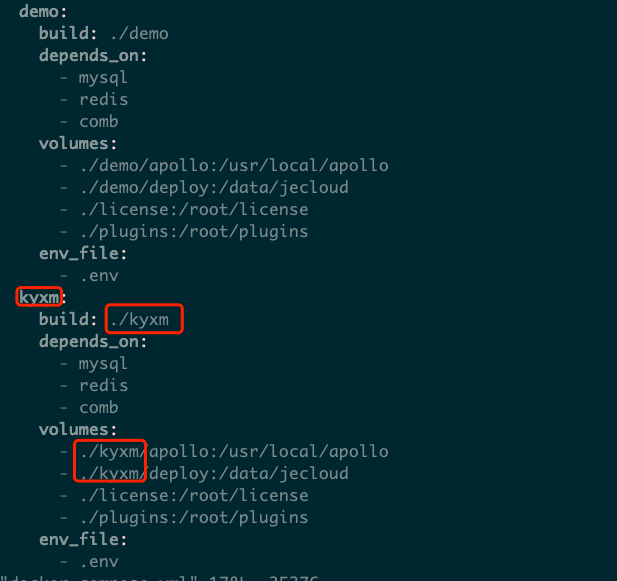
保存后,重新编译服务docker-compose up -d --build
安装版本
安装版本参考文档:
创建应用:
https://doc.jepaas.com/docs/je-doc-jecloud-help/je-doc-jecloud-help-1e3es3gh7386u
创建作业:
https://doc.jepaas.com/docs/je-doc-jecloud-help/je-doc-jecloud-help-1e3d001l8brnl
整体参考文档:
https://doc.jepaas.com/docs/je-doc-jecloud-help/je-doc-jecloud-help-1e3cis8ljasj9
无运维组建参考文档:
https://doc.jepaas.com/docs/je-doc-jecloud-help/je-doc-jecloud-help-1ff20g5mv9o4q#57abf3
升级产品功能
- 打包产品升级包
产品整体打包请参照文档:
https://doc.jepaas.com/docs/je-doc-jecloud-help/je-doc-jecloud-help-1fo0mmom0d49b
- 安装产品升级包,产品升级包太大可能会报接口超时,这个暂时忽略,等待升级完成后,刷新列表即可
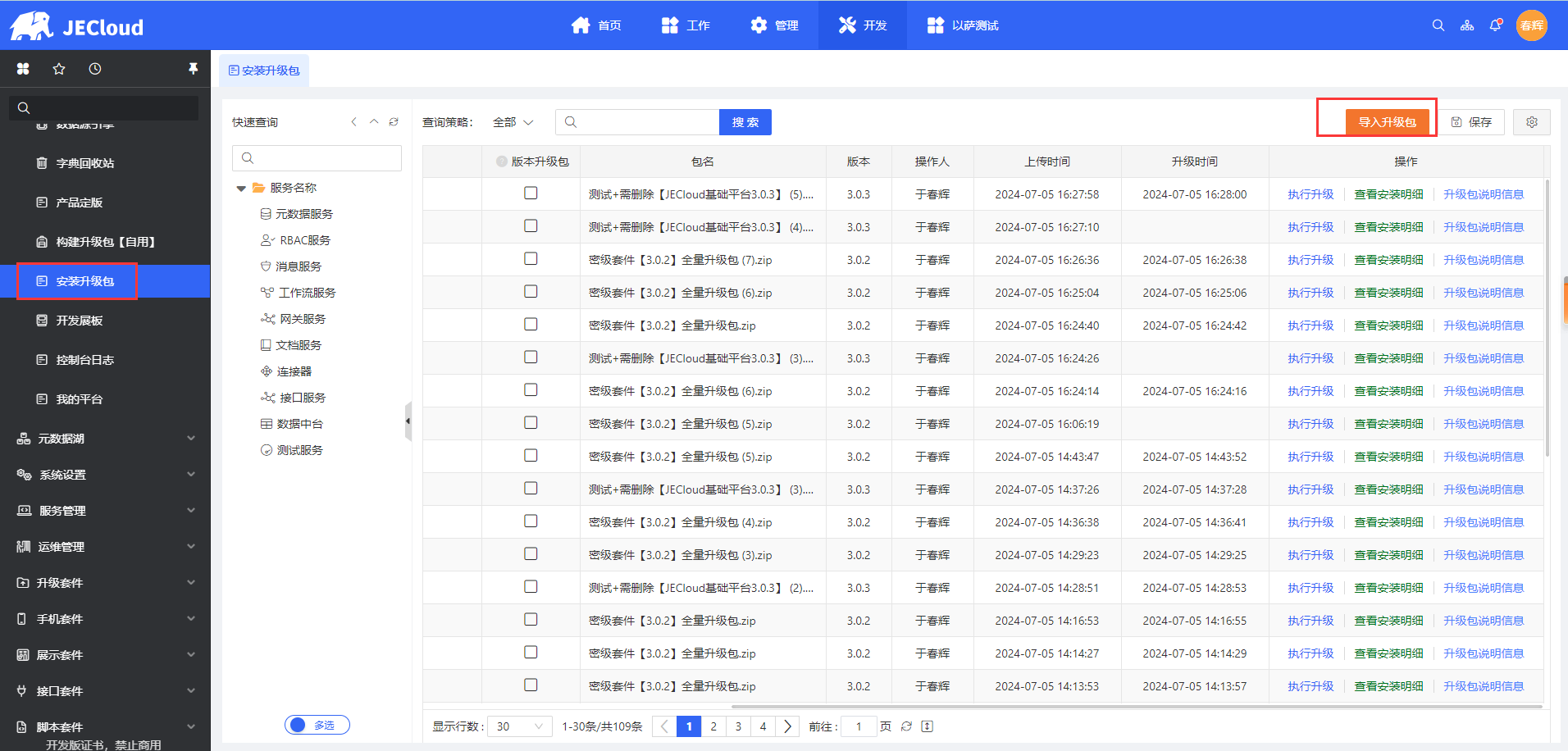
验证功能
验证升级的功能,需注意,新升级的功能需要授权才可见
